So deaktivieren Sie die iCloud-Fotosynchronisierung in OS X Fotos

Apple hat den iPhoto-Nachfolger endgültig geschlossen: Fotos. Es ist bisher großartig, aber wir sind nicht sicher, ob alle von der iCloud-Integration begeistert sein werden. Hier erfahren Sie, wie Sie die iCloud-Funktionen von Photos anpassen oder komplett deaktivieren können.
Fotos wurden schon lange nicht mehr benötigt. Die Entwicklung von iPhoto, das seit 2002 die bevorzugte Fotobearbeitungs-App von Apple ist, wurde 2014 eingestellt. Um ehrlich zu sein, iPhoto war lange in die Jahre gekommen und musste dringend auffrischen, musste aber aufhören Entwicklung bedeutete, dass Apple eine deutliche Foto-App-Lücke zwischen seinem Desktop-Betriebssystem und den Millionen von Millionen von iOS-Geräten da draußen hatte.
Aber nie Angst, Fotos, die nicht zufällig den gleichen Namen und das gleiche Symbol mit seinen iOS-Pendants, schließt diese Lücke in Apples OS X Fotobibliothek / Bearbeiten / Teilen Repertoire.
Fotos sollen auf allen Ihren Geräten synchronisiert werden, dh wenn Sie ein iPad oder iPhone haben, können Sie ein Bild auf einem davon aufnehmen , und es wird automatisch in der Fotosammlung Ihres Mac angezeigt, und umgekehrt.
Das heißt, wenn Sie nur einen Mac verwenden und kein iOS-Gerät besitzen oder wenn Sie Dinge auf Ihrem Mac haben, die Sie nicht wollen um es mit iCloud zu teilen, dann wirst du es wahrscheinlich deaktivieren oder Änderungen an Photos 'vornehmen Cloud-Optionen
Ausschalten oder Ändern der iCloud Photos-Freigabe unter OS X
Es gibt zwei Möglichkeiten, die iCloud-Freigabe von Fotos zu deaktivieren oder zumindest zu verringern. Öffnen Sie zunächst die "Systemeinstellungen" und klicken Sie auf das "iCloud" -Symbol.
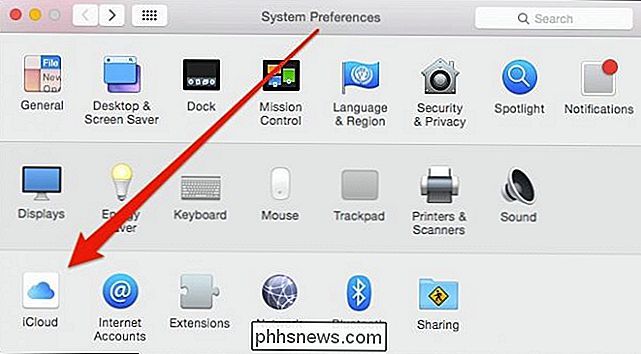
Mit den iCloud-Optionen können Sie eine beliebige Anzahl von Funktionen deaktivieren, die mit Ihrem iCloud-Konto verknüpft und synchronisiert werden. Um die iCloud vollständig zu deaktivieren, deaktivieren Sie das Kontrollkästchen neben "Fotos".
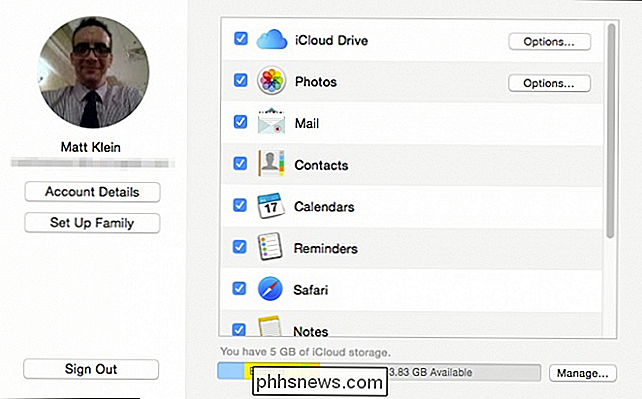
Klicken Sie alternativ auf die Schaltfläche "Optionen ...", um die iCloud Photos-Synchronisierung genauer zu steuern.
Hier sehen Sie Ihre Auswahl. Sie können das automatische Hochladen und Speichern deaktivieren, Ihren Fotostream deaktivieren (falls Sie ein Gerät ohne iCloud Photo Library verwenden) und iCloud Photo Sharing deaktivieren, sodass Sie Ihre Fotoalben nicht mit anderen Personen teilen können.
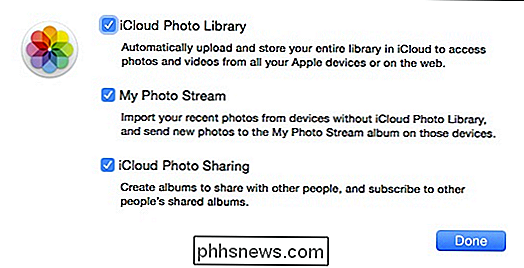
Die iCloud Photo-Optionen sind mit Erklärungen versehen, damit Sie wissen, was jeder tut.
Sie sollten nicht zu viel Mühe haben, diese Dinge herauszufinden, und Apple erklärt jede Option ziemlich gut. Wir vermuten, dass einige Benutzer es zu einer Alles-oder-Nichts-Affäre machen werden (an / aus).
Sie können diese Optionen auch über die aktuelle Fotos App (in den Einstellungen, "Befehl +") aufrufen Eine zusätzliche Option, die für viele Mac-Benutzer mit überfüllten Festplatten interessant ist.
Unter der Option "iCloud Photo Library" können Sie festlegen, wie Objekte auf Ihrem Mac gespeichert werden. Wenn Sie Originalfotos und -videos (volle Auflösung) auf Ihrem Mac speichern möchten, wählen Sie "Originale auf diesen Mac herunterladen".
Wenn Sie "Mac-Speicher optimieren" möchten, werden Ihre Objekte mit voller Auflösung gespeichert in iCloud, während Originale nur auf Ihrem Mac gespeichert werden, vorausgesetzt, Sie haben genügend Speicherplatz.
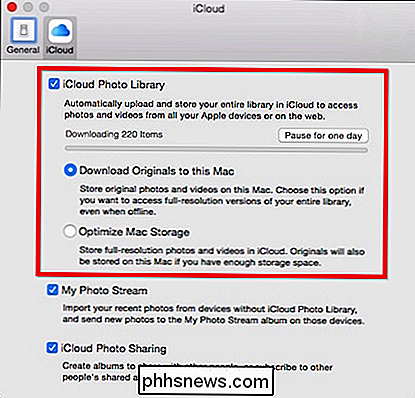
Wenn Sie die Synchronisierung der iCloud-Fotobibliothek anhalten möchten, klicken Sie auf die Schaltfläche "Pause für einen Tag".
Das ist alles um zu verstehen, wie Fotos Fotos und Videos an iCloud freigeben und synchronisieren, und es bedeutet, dass Sie Ihre Fotos auf Ihrem Mac speichern und mit anderen Mitteln teilen können, wenn iCloud Ihnen nicht gefällt.
Beim Ausschalten wird der Komfort natürlich verringert Wenn Sie Ihre Fotosammlung auf allen Ihren Geräten synchronisieren, wenn Sie nur einen Mac-Laptop oder einen Desktop verwenden, werden Sie möglicherweise nicht sehen, dass alles auf iCloud gespeichert werden muss (oder Sie möchten sie möglicherweise in einem anderen Cloud-Speicher sichern) Anbieter). Wenn Sie eines Tages ein iPhone oder iPad zum Mix hinzufügen, können Sie iCloud immer wieder synchronisieren.
Wir hoffen, dass dieser Artikel hilfreich für alle ist, die mit Fotos unter OS X beginnen Sollten Sie Fragen oder Kommentare haben, die Sie uns mitteilen möchten, nehmen Sie sich bitte Zeit, um Ihr Feedback in unserem Diskussionsforum zu hinterlassen.

Verwendung des Belkin WeMo Insight Switches zur Überwachung der Stromaufnahme
Belkin verfügt über eine breite Palette von WeMo-Produkten, die neueste Ergänzung ist jedoch der WeMo Insight Switch. Es ermöglicht Ihnen nicht nur das Ein- und Ausschalten von Geräten über Ihr Smartphone, sondern auch die Überwachung des Stromverbrauchs und Schätzungen darüber, wie viel Sie ausgeben, wenn Sie den Heizstrahler angeschlossen haben.

So sehen Sie, was auf Ihrem Chromebook Platz beansprucht
Ich mag Chromebooks (und Chrome OS im Allgemeinen), aber es hat mich immer gestört, dass es keinen einfachen Weg gibt, das zu sehen Ein Großteil des internen Speichers meines Geräts wird tatsächlich verwendet. Ich bekomme das ganze "Leben in der Wolke", aber komm schon - manchmal ist das einfach nicht praktikabel.



